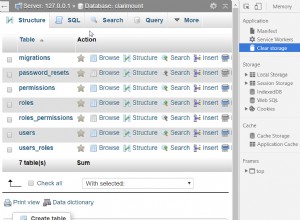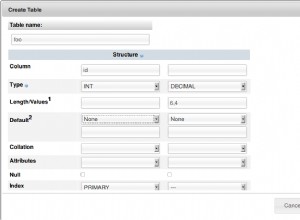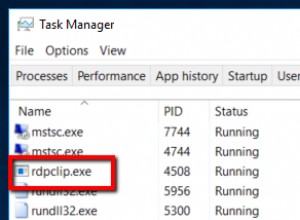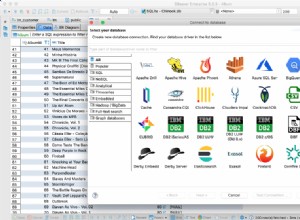- Abra phpMyAdmin en un navegador e inicie sesión como root.
- Cree una base de datos llamada
phpmyadmin - Cree un usuario llamado
pmay establezca el "host" en el nombre de host o la dirección IP de su servidor web (si el servidor web y MySQL están en el mismo cuadro, uselocalhost), tome nota de la contraseña y otorgue al nuevo usuario control total sobrephpmyadminbase de datos. Se recomienda que este usuario no tenga acceso a nada más que a esta base de datos. - Vaya al directorio de instalación de phpMyAdmin, donde debería encontrar un subdirectorio llamado
sql. - En
sqlencontrará un archivo llamadocreate_tables.sql. Ábralo en un editor de texto. - En phpMyAdmin, seleccione
phpmyadminbase de datos y haga clic en la pestaña "SQL". - Copie y pegue todo el texto de
create_tables.sqlen el cuadro de texto y ejecute la consulta. -
Abra el
config.inc.phparchivo en el directorio de instalación de phpMyAdmin y agregue las siguientes líneas (o cambie la configuración existente si ya está allí):$cfg['Servers'][1]['pmadb'] = 'phpmyadmin'; $cfg['Servers'][1]['controluser'] = 'pma'; $cfg['Servers'][1]['controlpass'] = '<your password>'; // Note: The list below may grow as PMA evolves and more control tables are added // Use your common sense! Don't just blindly copypasta, look at what it means! $cfg['Servers'][1]['bookmarktable'] = 'pma_bookmark'; $cfg['Servers'][1]['relation'] = 'pma_relation'; $cfg['Servers'][1]['userconfig'] = 'pma_userconfig'; $cfg['Servers'][1]['table_info'] = 'pma_table_info'; $cfg['Servers'][1]['column_info'] = 'pma_column_info'; $cfg['Servers'][1]['history'] = 'pma_history'; $cfg['Servers'][1]['recent'] = 'pma_recent'; $cfg['Servers'][1]['table_uiprefs'] = 'pma_table_uiprefs'; $cfg['Servers'][1]['tracking'] = 'pma_tracking'; $cfg['Servers'][1]['table_coords'] = 'pma_table_coords'; $cfg['Servers'][1]['pdf_pages'] = 'pma_pdf_pages'; $cfg['Servers'][1]['designer_coords'] = 'pma_designer_coords'; -
Guarde y cierre el archivo.
IMPORTANTE - PMA carga la configuración al iniciar sesión, la evalúa y la almacena en los datos de la sesión para que el mensaje no desaparezca hasta que haga esto:
- Cerrar sesión en phpMyAdmin y volver a iniciar sesión
Problema resuelto.